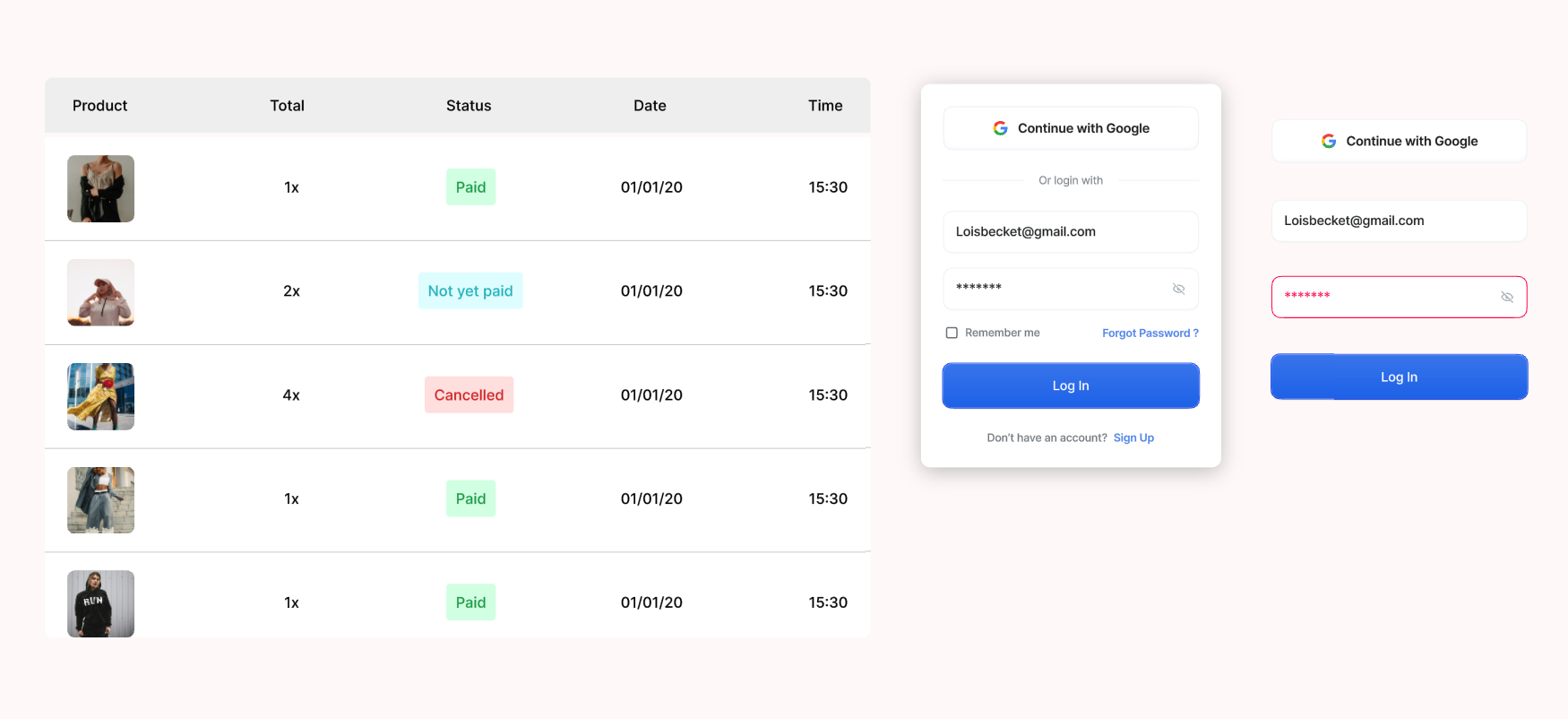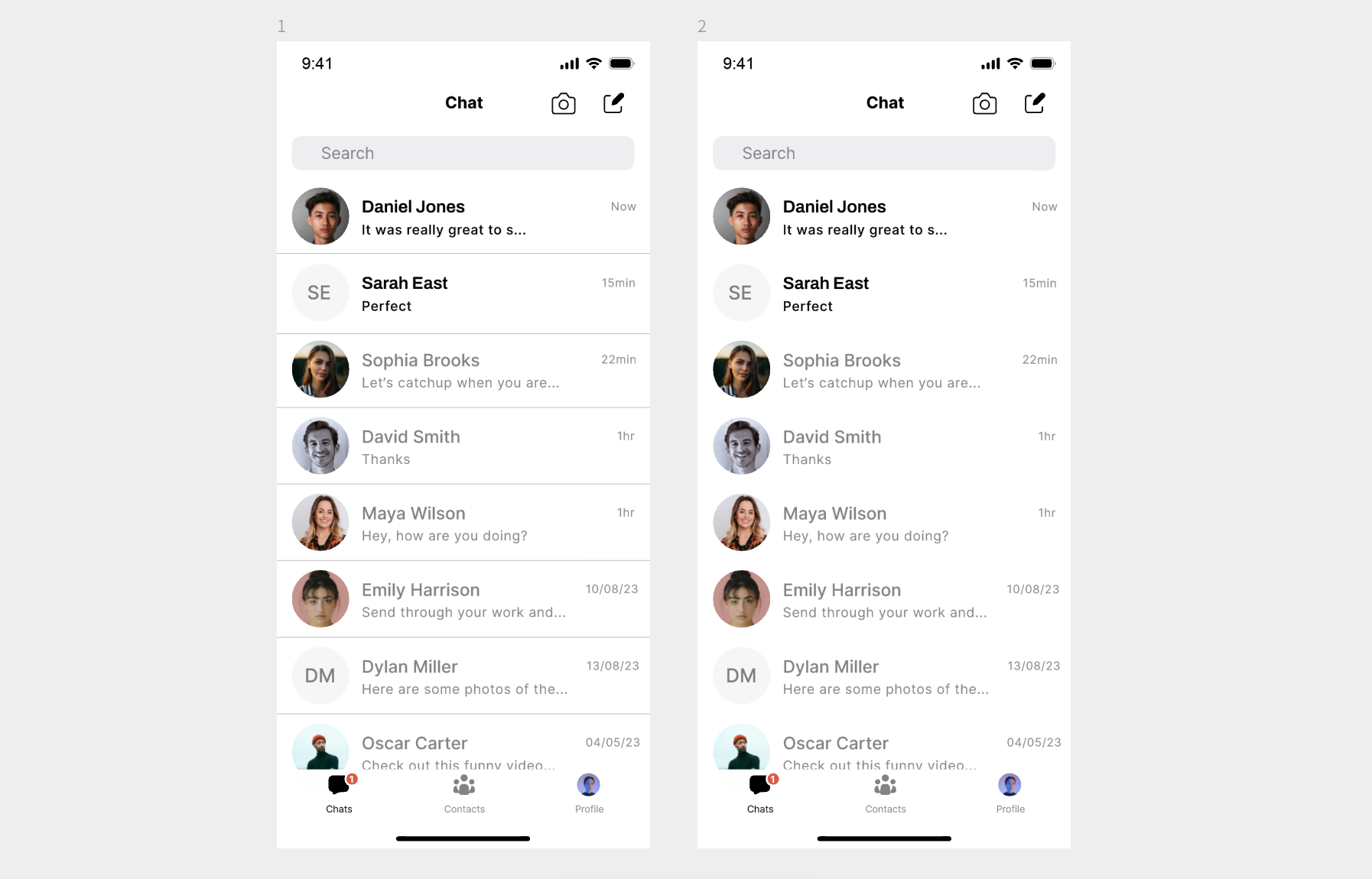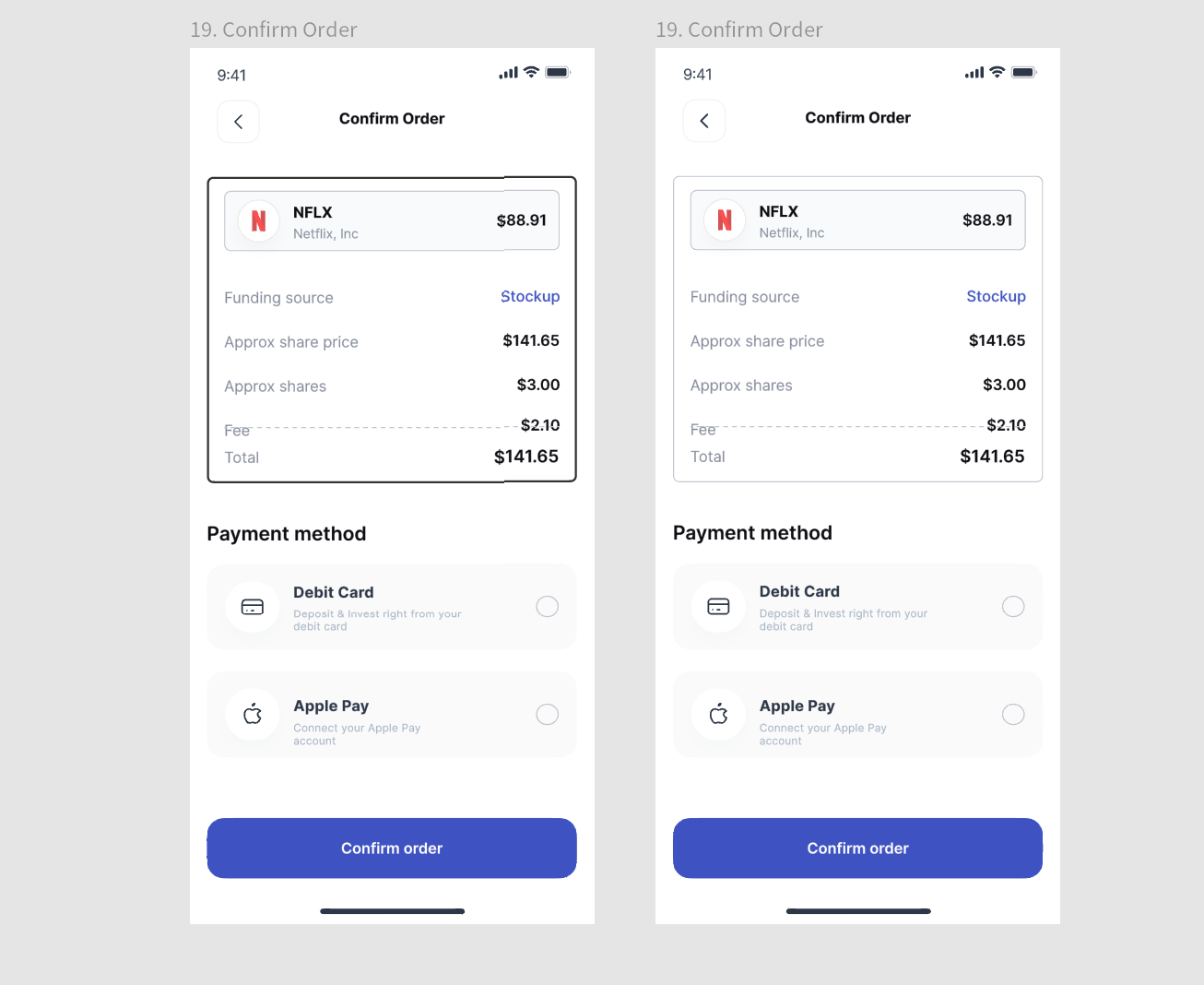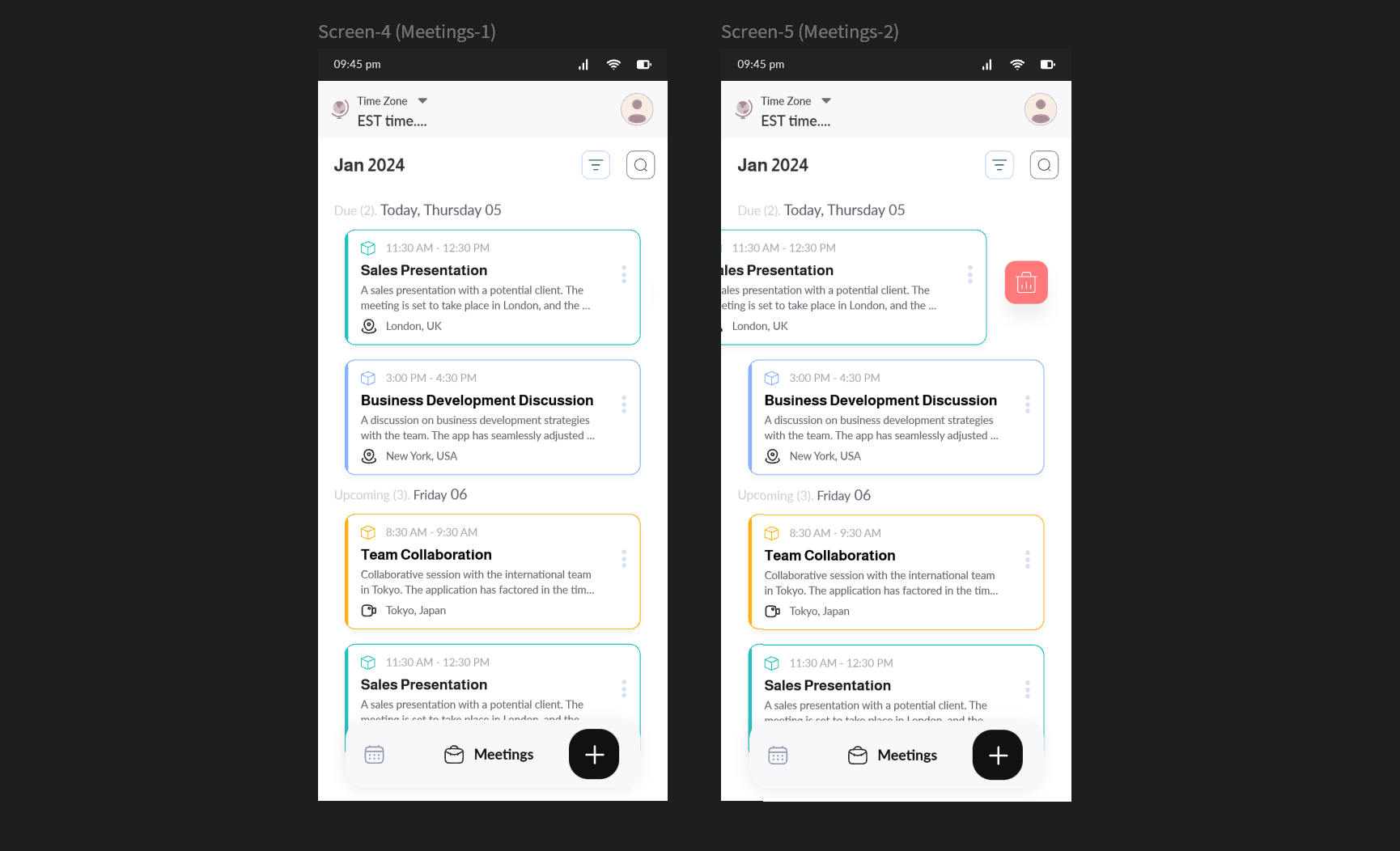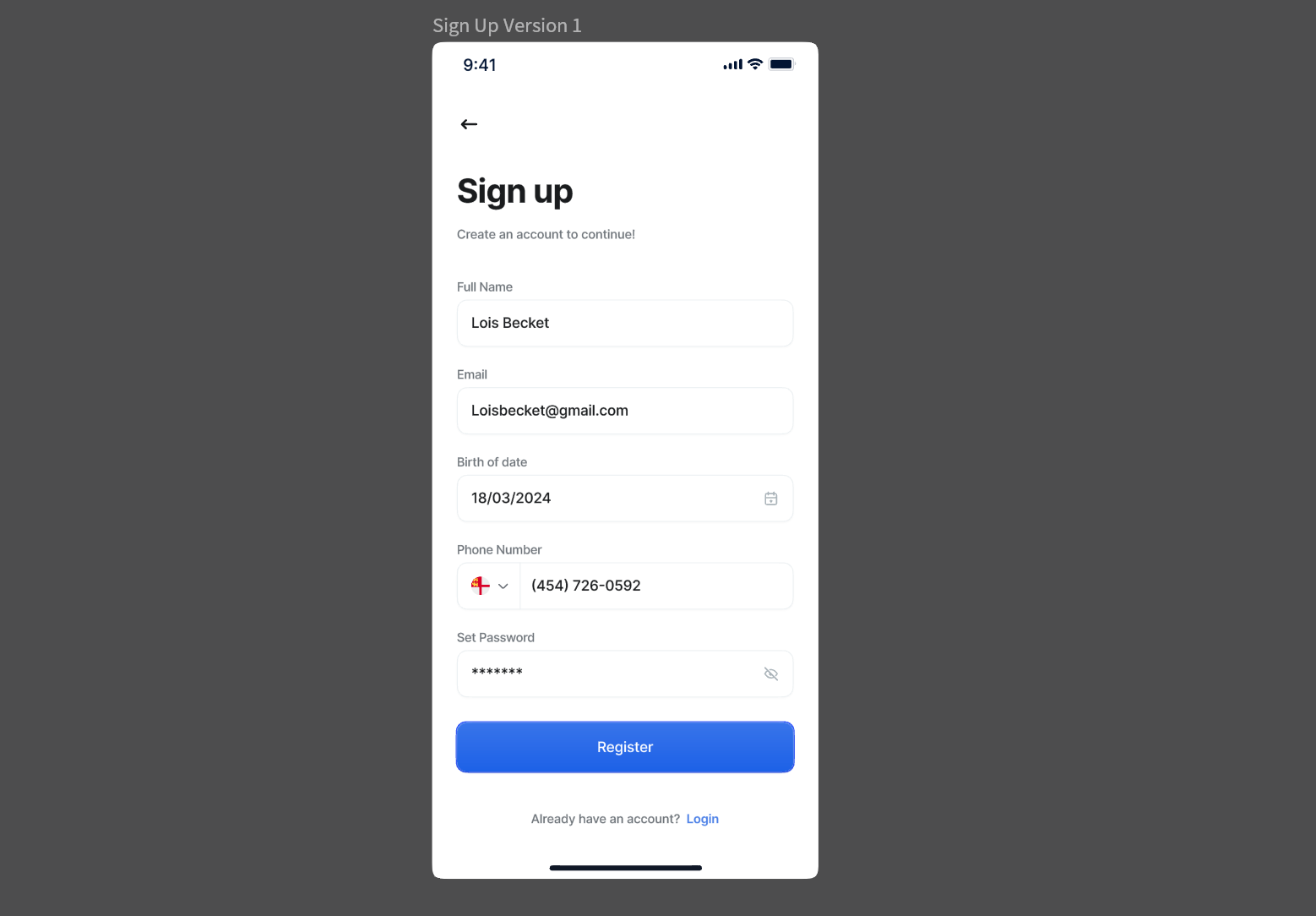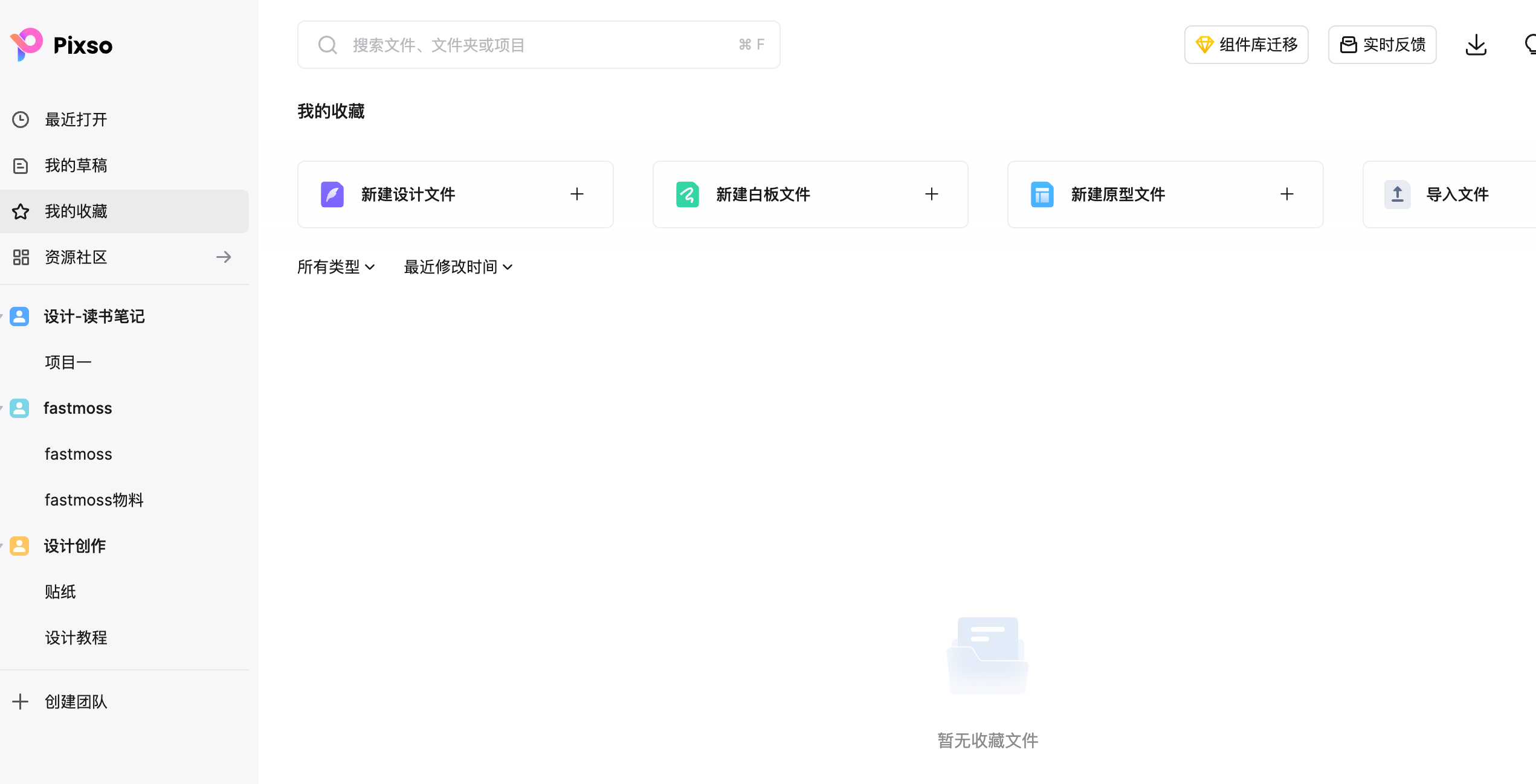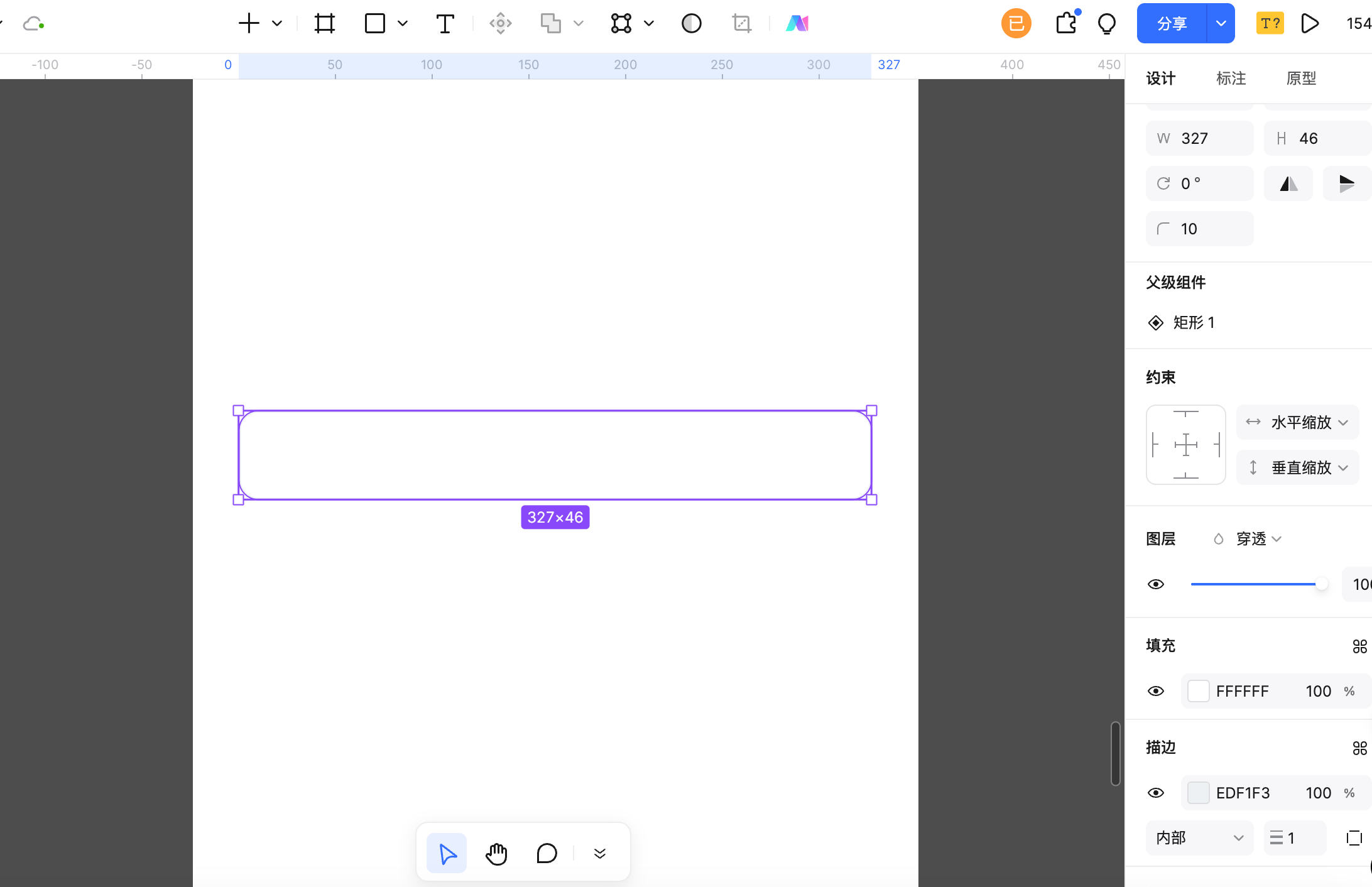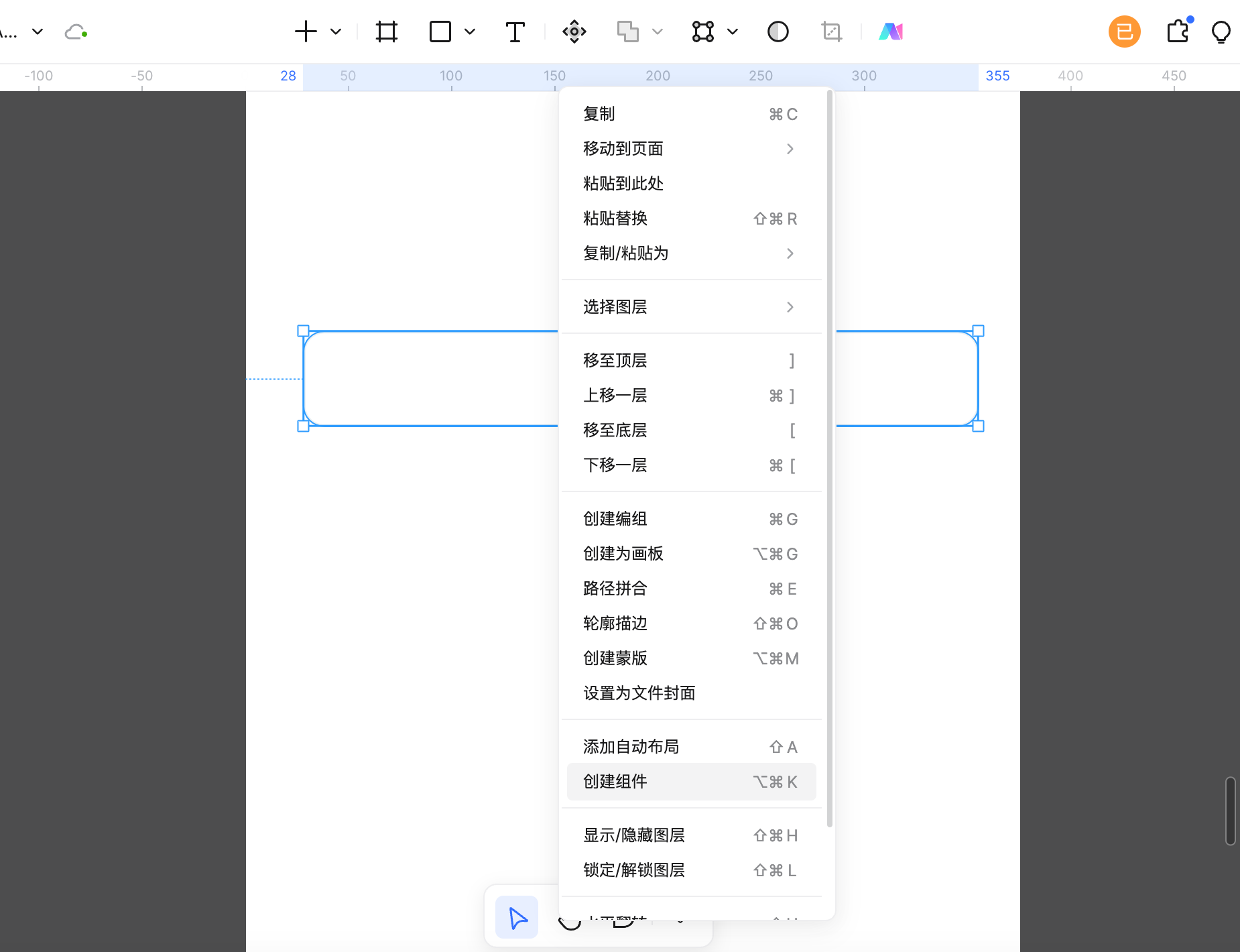在UI设计中,边框设计虽看似不起眼,却是提升界面清晰度、结构感与交互体验的重要组成部分。一个处理得当的边框不仅提升界面层次感,也有助于优化用户体验。那么,UI边框应该怎么设计才合理?有哪些基础原则和实用技巧?本文将为你详细介绍,希望能助你快速掌握UI边框设计的关键要点!
1. UI边框的作用
UI边框是在界面设计中,用来划分界面元素或组件边缘的线条或区域,虽不直接承载内容,却在视觉表达中起到重要的辅助作用。
UI边框不仅可以明确组件的边界,如输入框、按钮、卡片,也可以划分区域层级,对界面内容元素进行分组,从而让界面的结构更加清晰。
此外,UI边框还可以提示可交互状态,如用户点击时改变边框样式,同时它还能聚焦视觉引导,突出重点内容,让界面更具可读性。
2. UI边框设计的基础原则与实用技巧
(1)避免过度使用
边框应辅助结构表达,虽然边框可以让界面看起来更加有序,但也不要在页面中过度使用,有时候适当采用留白、阴影、布局等方式来进行分组视觉效果会更好,过多的边框分界线会分散用户的注意力,让整个页面看起来混乱、臃肿或过时。
比如,在下图的聊天消息列表页面,在左图中每个好友的消息使用分割线进行分割,可以让用户明确是不同好友的消息,但是视觉看起来却不如右侧采用留白的方式进行分割看起来更自然、舒适。
(2)风格统一
边框风格要与组件类型、UI整体风格统一,这包括UI边框的圆角、颜色、粗细等样式需统一,确保系统内组件边框样式不要随意变动,应建立统一规范。
例如,在下图的Web3.0的app界面中,页面中所使用的分类边框,采用了统一的颜色以及粗细的线条进行分割。
(3)轻量化优先
UI边框应尽量使用细线,一般为1px,避免因线条粗重造成视觉上压迫感强,让页面显得笨重。此外,在UI边框的颜色使用上,也尽量使用低饱和、低对比的中性色而非纯黑色,以避免边框过于抢眼,给用户的视觉造成干扰。
例如,在下图的确认订单页,对订单明细的部分,使用右侧的浅色的边框线条会比左侧的深色边框,看起来更加简洁,用户阅读起来更舒适。
(4)层次清晰
清晰的信息结构能够帮助用户更好的浏览,快速的获取自己感兴趣的内容,提升用户体验。UI边框可以增加界面的深度感,设计师们可以通过不同的边框样式区分前景和背景,从而确保页面的层次结构清晰。
例如,通过边框颜色变化或结合阴影,明确内容区域与背景的区分。
(5)注意边框颜色与背景的对比度
在 Web 设计中,需要确保UI边框颜色与背景之间的对比要适度,满足可访问性标准,即边框与背景之间需保持至少 3:1 的对比度,避免干扰阅读。
3. UI边框设计实战案例
了解了UI边框的基础原则与设计技巧,再进行实操练习,有助于帮助你更好的掌握UI边框的设计。当然,如果你还不知道用什么设计工具来练习设计UI边框更好,这里推荐大家用Pixso来完成。
Pixso是一款专业的UI/UX在线设计工具,使用Pixso来制作UI界面可以更加高效,它的界面直观可帮助设计师轻松创建并编辑边框,并快速调整边框的颜色、粗细、样式等,它的组件共享库功能,可以一键调用UI边框的样式,以确保界面的设计风格统一,符合设计规范。👉点击注册账号,免费使用Pixso
那么,如何使用Pixso制作UI边框呢?下面Pixso设计师就以下图注册页的输入边框为例,为大家详细讲解操作步骤。
Step1:登录注册Pixso账号
进入Pixso官网的首页,在首页点击“在线使用”按钮,按照页面提示,进行Pixso账号登录。
Step2:新建Pixso设计文件
登录Pixso账号后,在Pixso的工作台页面,点击“新建设计文件”按钮,新建一个Pixso文件,并进入Pixso编辑器页面。
Step3:创建注册页的输入边框
使用顶部导航栏的矩形工具,快捷键【R】,新建一个圆角矩形为327x46,圆角为10,设置描边大小为1,内部描边,色值#EDF1F3,透明度100%。
Step4:创建组件
绘制好输入边框后,可以选中边框,再鼠标右击在弹出的菜单中,选择“创建组件”,这样后续再使用同样的边框就可以统一调用了,需要修改的时候也只需要修改主组件的样式就可以了,方便控制页面的一致性。
总结
UI边框设计虽小,却是影响用户体验和视觉风格的关键细节。通过以上介绍,相信大家已经了解了UI边框的基础原则与设计技巧,希望大家在后续进行边框设计时,能在保证美观的同时,也重视易用性和系统性规范,做出专业的UI界面。👉点击注册账号,免费使用Pixso